Noen ganger, når du oppretter et dokument ved hjelp av MS WOrd-teksteditoren, må du dele siden opp i flere deler vertikalt. Dette kan gjøres på en rekke måter.
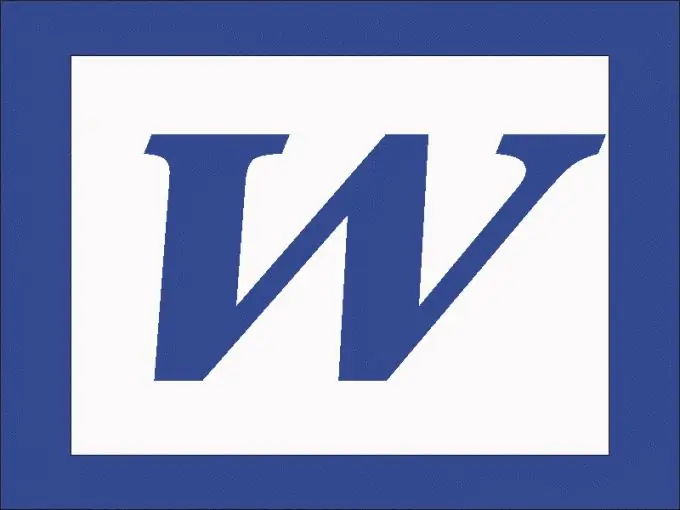
Bruksanvisning
Trinn 1
Det er mer praktisk å dele en side med ferdig tekst i kolonner ved hjelp av den spesielle kolonnekommandoen. Hvis du bruker Word 2003, finn denne kommandoen i Format-menyen. I dialogboksen angir du antall kolonner. Hvis det er nødvendig, angir du bredden på kolonnene og avstanden mellom dem i delen "Bredde og avstand". Teksten blir delt inn i det angitte antall kolonner.
Steg 2
I Word 2010, gå til kategorien Sideoppsett og klikk på Kolonner-ikonet. Still inn ønsket antall kolonner. Hvis du bare trenger å dele en del av siden, velger du ønsket fragment med musen og bruker denne metoden på den.
Trinn 3
Du kan også dele en tom side med kommandoen Kolonner. Alternativt kan du bruke kommandoen Sett inn tabell for å dele en tom side i kolonner. I Word 2003, gå til Tabell-menyen og velg Tabell i Sett inn-gruppen.
Trinn 4
Spesifiser ønsket antall kolonner, rader - 1. Plasser markøren i en hvilken som helst celle, og klikk "Tabellegenskaper" i "Tabell" -menyen. I kategorien "Tabell" klikker du på "Alternativer" og fjerner merket i boksen ved siden av "Autosize".
Trinn 5
Gå tilbake til "Tabell" -fanen, klikk "Borders and Fill" og velg type bord uten rammer (bare klikk på ikonet ved siden av som sier "Nei"). Siden din er nå delt inn i kolonner med faste bredder og usynlige rammer. I senere versjoner av redaktøren er tabellkommandoen på Sett inn-menyen.






